
Register your product and get support at
www.philips.com/welcome
Manual de utilizare
4031 series
22PFT4031
24PHT4031
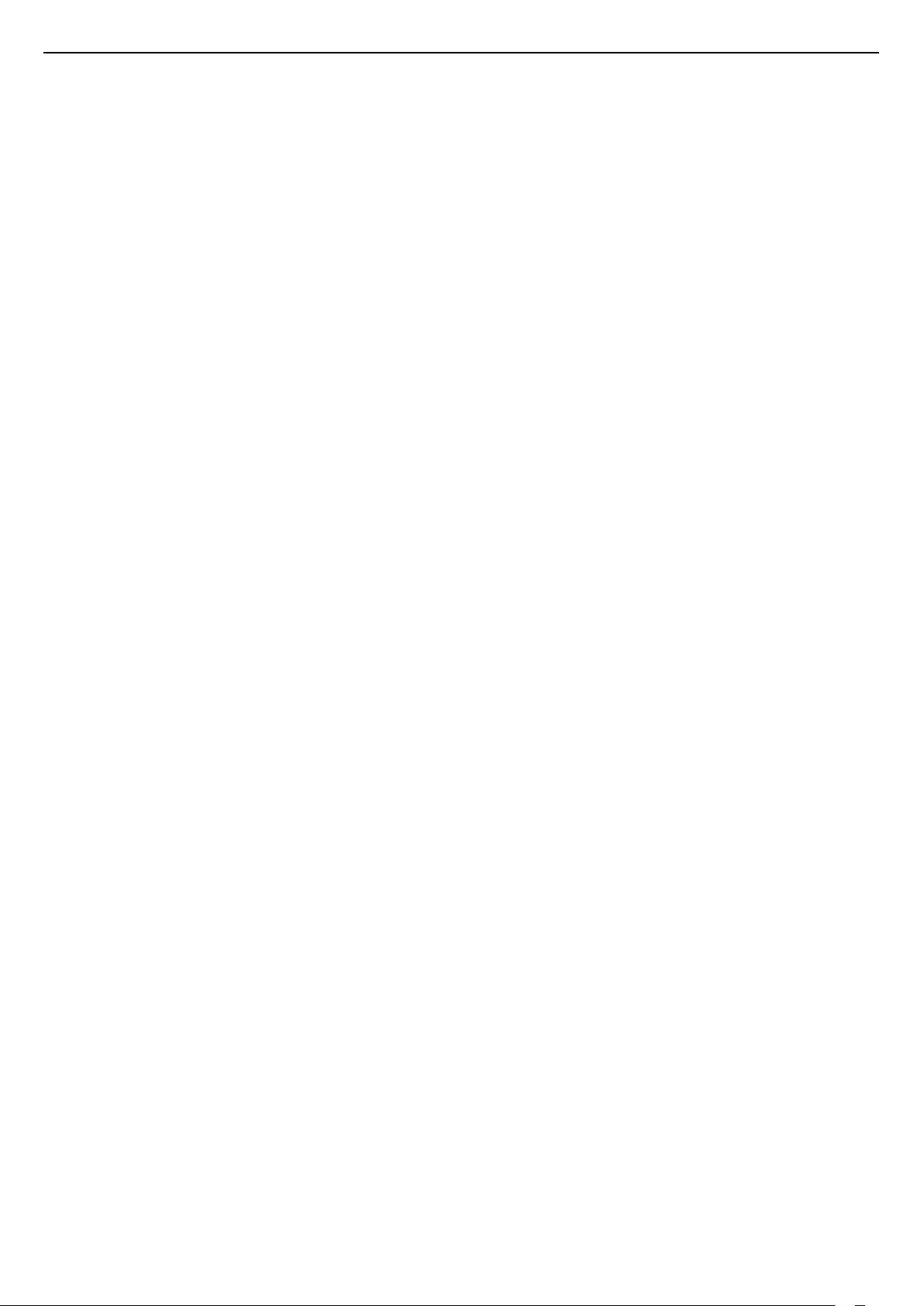
Cuprins
1 Tur TV 3
1.1 Pause TV şi înregistrări 3
1.2 EasyLink 3
2 Configurarea 4
2.1 Citiţi despre siguranţă 4
2.2 Suportul televizorului şi montajul pe perete 4
2.3 Sugestii de poziţionare 4
2.4 Cablul de alimentare 4
2.5 Cablul antenei 5
3 Conectarea dispozitivelor 6
3.1 Despre conexiuni 6
3.2 CAM cu Smart Card - CI+ 8
3.3 Receptor - dispozitiv set-top box 8
3.4 Sistem Home Theatre - HTS 9
3.5 Player Blu-ray Disc 11
3.6 DVD player 11
3.7 Căşti 11
3.8 Consolă de jocuri 12
3.9 Hard disk USB 12
3.10 Unitate flash USB 13
3.11 Cameră foto 13
3.12 Cameră video -HDMI 13
3.13 Calculator 13
4 Pornire şi oprire 15
4.1 Pornit sau în modul standby 15
4.2 Cronometru oprire 15
4.3 Oprire cronometru 15
5 Telecomandă 16
5.1 Prezentare generală a tastelor 16
5.2 Senzor IR (pentru televizoarele din seria
4031/5231/5242) 17
5.3 Baterii 17
5.4 Curăţarea 17
6 Canale 18
6.1 Schimbarea canalelor 18
6.2 Opţiuni canale 18
6.3 Blocarea unui canal 19
6.4 Text/Teletext 20
7 Liste de canale 22
7.1 Deschiderea unei liste de canale 22
7.2 Filtrarea unei liste de canale 22
7.3 Redenumirea unui canal 22
8 Canale favorite 23
8.1 Despre canale favorite 23
8.2 Crearea unei liste de favorite 23
8.3 Selectaţi o listă de favorite 23
8.4 Eliminarea canalului din lista de programe favorite
23
8.5 Reordonarea canalelor 23
9 Ghid TV 24
9.1 De ce aveţi nevoie 24
9.2 Utilizarea ghidului TV 24
10 Înregistrare şi Pauză TV 26
10.1 Înregistrare 26
10.2 Pauză TV 27
11 Meniul Acasă 28
11.1 Despre meniul Acasă 28
11.2 Deschiderea meniului Acasă 28
12 Surse 29
12.1 Comutarea la un dispozitiv 29
12.2 Opţiunile pentru o intrare TV 29
12.3 Joc sau calculator 29
13 Clipuri video, fotografii şi muzică 30
13.1 De pe o conexiune USB 30
13.2 Redarea clipurilor video 30
13.3 Vizualizarea fotografiilor 30
13.4 Redarea muzicii 31
14 Setări 32
14.1 Setări rapide 32
14.2 Imagine 32
14.3 Sunet 35
14.4 Setări ecologice 38
14.5 Setări generale 39
14.6 Blocare pentru copii 42
14.7 Acces universal 42
15 Instalare canal 45
15.1 Instalare antenă/cablu 45
15.2 Copiere listă canale 47
16 Software 49
16.1 Versiune software 49
16.2 Actualizări locale 49
16.3 Software open source 49
16.4 Licenţă open source 49
17 Specificaţii 51
17.1 Protecţia mediului 51
17.2 Alimentare 51
17.3 Recepţie 52
17.4 Tip afişaj 52
17.5 Rezoluţie intrare ecran 52
17.6 Dimensiuni şi greutăţi 52
17.7 Conectivitate 52
17.8 Sunet 53
17.9 Multimedia 53
18 Ajutor şi asistenţă 54
18.1 Înregistraţi televizorul 54
18.2 Utilizarea asistenţei 54
18.3 Probleme 54
18.4 Asistenţă online 55
18.5 Asistenţă Clienţi/Reparaţii 56
19 Siguranţa şi întreţinerea 57
19.1 Siguranţă 57
19.2 Întreţinerea ecranului 58
20 Condiţii de utilizare, drepturi de autor şi
licenţe 59
20.1 Termeni de utilizare 59
20.2 Drepturi de autor şi licenţe 59
Index 61
2
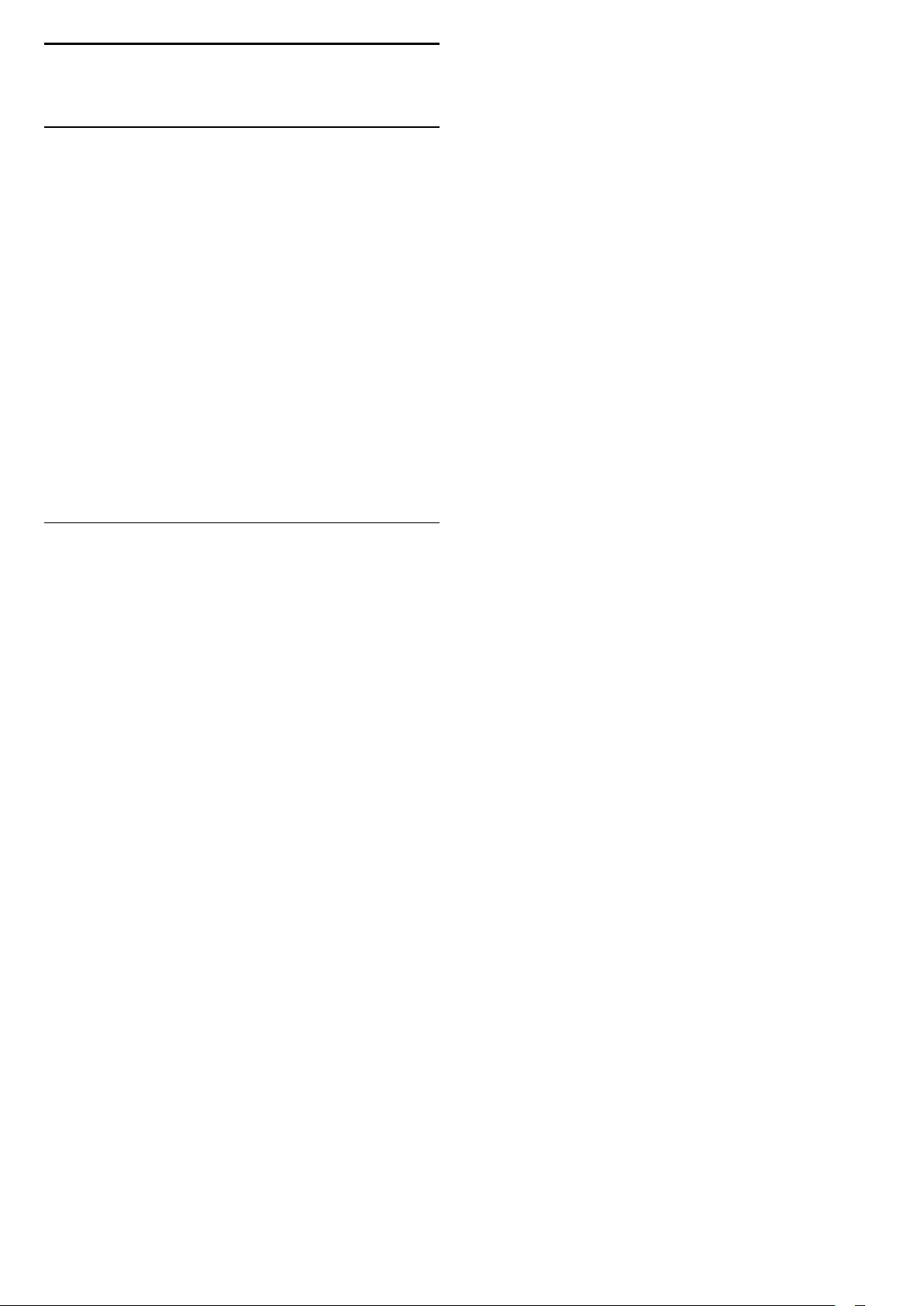
1
Tur TV
1.1
Pause TV şi înregistrări
În cazul în care conectaţi un hard disk USB, puteţi
introduce o pauză şi puteţi înregistra o emisiune de
pe un canal TV digital.
Întrerupeţi emisiunea TV urmărită şi răspundeţi unui
apel telefonic urgent sau, pur şi simplu, luaţi o pauză
de la meci în timp ce televizorul înregistrează
transmisia pe hard disk-ul USB. Îl puteţi viziona din
nou mai târziu.
Cu un hard disk USB conectat, puteţi înregistra şi
emisiuni digitale. Puteţi înregistra în timp ce vizionaţi
un program sau puteţi planifica înregistrarea unui
program viitor.
Pentru mai multe informaţii, în Asistenţă, consultaţi
capitolul Înregistrare şi pauză TV.
1.2
EasyLink
Cu EasyLink puteţi opera un dispozitiv conectat,
precum un player Blu-ray Disc, cu ajutorul
telecomenzii televizorului.
EasyLink utilizează HDMI CEC pentru comunicarea cu
dispozitivele conectate.
3

2
Configurarea
2.1
Citiţi despre siguranţă
Înainte de a folosi televizorul, citiţi instrucţiunile de
siguranţă.
Pentru a citi instrucţiunile, în Asistenţă, consultaţi
capitolul Siguranţă şi întreţinere.
2.2
Suportul televizorului şi
montarea televizorului pe consola compatibilă VESA,
intră aproximativ 10 mm în interiorul buşoanelor
filetate ale televizorului.
Atenţie
Montarea pe perete a televizorului necesită o tehnică
specială şi trebuie să fie efectuată numai de către
personal calificat. Montarea pe perete a televizorului
trebuie să respecte standardele de siguranţă
aplicabile conform greutăţii televizorului. Citiţi şi
precauţiile de siguranţă înainte să poziţionaţi
televizorul.
TP Vision Europe B.V. nu îşi asumă nicio
responsabilitate pentru montarea incorectă sau orice
tip de montare care poate produce accidente sau
vătămări corporale.
montajul pe perete
Suportul televizorului
Puteţi găsi instrucţiunile de montare a standul TV în
Ghidul de pornire rapidă care însoţeşte televizorul. În
cazul pierderii acestui ghid, îl puteţi descărca de la
adresa www.philips.com.
Utilizaţi numărul de model al televizorului pentru a
căuta Ghidul de iniţiere rapidă care trebuie
descărcat.
Montare pe perete
Televizor seria 4031
Televizorul dvs. este, de asemenea, pregătit pentru o
consolă de montare pe perete compatibil VESA
(vândut separat).
Folosiţi următorul cod VESA la achiziţionarea
suportului pentru montare pe perete . . .
2.3
Sugestii de poziţionare
Televizor seria 4031
- Poziţionaţi televizorul astfel încât lumina să nu cadă
direct pe ecran.
- Poziţionaţi televizorul la o distanţă de până la 15 cm
faţă de perete.
- Distanţa ideală pentru vizionare la televizor este de
3 ori dimensiunea diagonalei ecranului. Când staţi jos,
ochii dvs. trebuie să se afle la nivelul centrului
ecranului.
- 22Pxx4031 - VESA MIS-F 75x75, M4 (Minim 10 mm,
Maxim 10,5 mm)
- 24Pxx4031 - VESA MIS-F 75x75, M4 (Minim 10 mm,
Maxim 10,5 mm)
Pregătirea
Mai întâi demontaţi cele 4 capace din plastic de pe
buşoanele filetate situate în partea din spate a
televizorului.
Verificaţi dacă şuruburile metalice, furnizate pentru
2.4
Cablul de alimentare
Televizor seria 4031
- Introduceţi cablul de alimentare în
conectorul POWER din partea posterioară a
televizorului.
- Asiguraţi-vă de introducerea corespunzătoare a
cablului de alimentare în conector.
- Asiguraţi-vă că ştecărul din priza de perete este
accesibil în permanenţă.
- Când deconectaţi cablul de alimentare, trageţi
întotdeauna de ştecăr, niciodată de cablu.
4

Deşi acest televizor are un consum foarte redus de
energie în modul standby, pentru a economisi
energia, scoateţi ştecherul din priză dacă nu utilizaţi
televizorul o durată îndelungată de timp.
Pentru mai multe informaţii, în Asistenţă, consultaţi
capitolul Pornire şi oprire .
2.5
Cablul antenei
Introduceţi bine mufa antenei în intrarea
pentru Antenă din partea posterioară a televizorului.
Puteţi conecta propria antenă sau vă puteţi conecta
la un semnal de antenă de la un sistem de distribuţie
de antenă. Utilizaţi un conector IEC de antenă RF
coaxial de 75 ohmi.
Utilizaţi această conexiune de antenă pentru
semnalele de intrare DVB-T şi DVB-C.
5
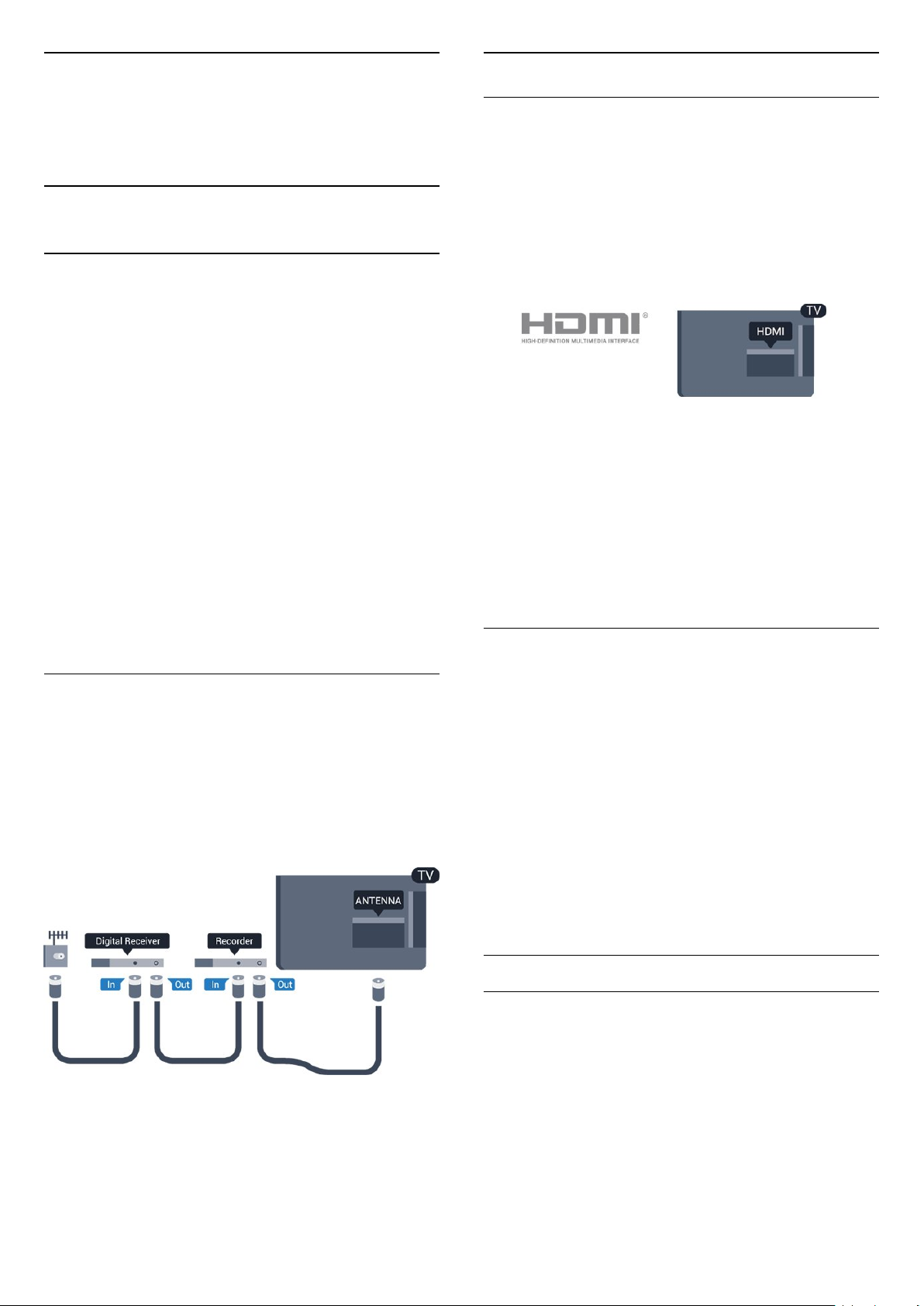
3
Porturi HDMI
Conectarea
dispozitivelor
3.1
Despre conexiuni
Ghid de conectivitate
Întotdeauna conectaţi la televizor dispozitivul care
dispune de conexiunea cu calitatea cea mai bună. De
asemenea, utilizaţi cabluri de calitate pentru a asigura
transferul adecvat al imaginilor şi sunetului.
Când conectaţi un dispozitiv, televizorul recunoaşte
tipul acestuia şi atribuie fiecărui dispozitiv un nume de
tip corect. Dacă doriţi, puteţi modifica numele tipului.
Dacă se setează un nume de tip corect, televizorul
comută automat la setările TV ideale când comutaţi la
acest dispozitiv în meniul Surse.
Dacă aveţi nevoie de ajutor pentru a conecta mai
multe dispozitive la televizor, puteţi vizita Ghidul de
conectivitate al televizoarelor Philips. Ghidul oferă
informaţii privind modul de conectare şi cablurile care
trebuie utilizate.
Calitate HDMI
Conexiunea de tip HDMI dispune de cea mai bună
calitate a imaginii şi a sunetului. Un cablu HDMI
combină semnalele audio şi video. Utilizaţi un cablu
HDMI pentru semnal TV.
Pentru un transfer de cea mai bună calitate a
semnalului, utilizaţi un cablu HDMI de mare viteză şi
nu folosiţi un cablu HDMI mai lung de 5 m.
Protecţie la copiere
Cablurile HDMI acceptă HDCP (High-bandwidth
Digital Contents Protection – Protecţie conţinut digital
pentru lăţime de bandă mare). HDCP este un semnal
de protecţie la copiere, care nu permite copierea
conţinutului de pe un disc DVD sau Blu-ray. Se mai
numeşte şi DRM (Digital Rights Management –
Managementul drepturilor digitale).
Vizitaţi www.connectivityguide.philips.com
Port de antenă
Dacă dispuneţi de o cutie set-top (receptor digital)
sau de un recorder, conectaţi cablurile de antenă
pentru a trece semnalul de antenă mai întâi prin cutia
set-top şi/sau prin recorder înainte de a ajunge la
televizor. Astfel, antena şi cutia set-top pot trimite
posibile canale suplimentare la recorder, în vederea
înregistrării.
HDMI ARC
Numai conexiunea HDMI 1 de la televizor
include HDMI ARC (Audio Return Channel).
Dacă dispozitivul, de obicei un sistem Home Theatre
(HTS), dispune şi de conexiunea HDMI ARC, conectaţil la mufa HDMI 1 a acestui televizor. Datorită
conexiunii HDMI ARC, nu este necesară conectarea
cablului audio suplimentar care trimite la HTS sunetul
aferent imaginii de la televizor. Conexiunea HDMI
combină ambele semnale.
Dacă doriţi să opriţi ARC de la HDMI 1 ARC, apăsaţi
pe , selectaţi Sunet şi apăsaţi pe OK.
Selectaţi Setări avansate > HDMI 1 - ARC.
HDMI CEC - EasyLink
EasyLink
Conexiunea de tip HDMI dispune de cea mai bună
calitate a imaginii şi a sunetului. Un cablu HDMI
combină semnalele audio şi video. Utilizaţi un cablu
HDMI pentru a obţine semnale TV de înaltă definiţie
(HD). Pentru un transfer de cea mai bună calitate a
semnalului, utilizaţi un cablu HDMI de mare viteză şi
nu folosiţi un cablu HDMI mai lung de 5 m.
6

Telecomandă cu EasyLink
Dacă doriţi ca dispozitivele să comunice, dar nu doriţi
să le controlaţi cu ajutorul telecomenzii televizorului,
puteţi dezactiva separat telecomanda EasyLink.
Pentru a activa sau dezactiva telecomanda EasyLink…
EasyLink HDMI CEC
Dacă dispozitivele dvs. sunt conectate cu HDMI şi
sunt prevăzute cu tehnologie EasyLink, le puteţi
controla cu ajutorul telecomenzii. Este necesar ca
EasyLink HDMI CEC să fie pornit pe televizor şi pe
dispozitivul conectat.
Cu tehnologia EasyLink, puteţi controla un dispozitiv
conectat cu ajutorul telecomenzii televizorului.
EasyLink utilizează HDMI CEC (Consumer Electronics
Control) pentru a comunica cu dispozitivele
conectate. Dispozitivele trebuie să fie compatibile
HDMI CEC şi trebuie să fie conectate prin intermediul
unei conexiuni HDMI.
Configurare EasyLink
Televizorul este livrat cu funcţia EasyLink activată.
Asiguraţi-vă că toate setările HDMI CEC sunt
configurate corect la dispozitivele EasyLink conectate.
Este posibil ca EasyLink să nu funcţioneze cu
dispozitive de alte mărci.
HDMI CEC pe alte mărci
Funcţionalitatea HDMI CEC are diferite nume, în
funcţie de marcă. Unele exemple sunt: Anynet, Aquos
Link, Bravia Theatre Sync, Kuro Link, Simplink şi Viera
Link. Nu toate mărcile sunt complet compatibile cu
EasyLink.
Numele de mărci HDMI CEC indicate ca exemple
reprezintă proprietatea deţinătorilor respectivi.
EasyLink Activat sau Oprit
1. Apăsaţi , selectaţi Setări generale şi
apăsaţi (dreapta) pentru a accesa meniul.
2. Selectaţi EasyLink > Telecomandă cu EasyLink şi
apăsaţi pe OK.
3. Selectaţi Pornit sau Oprit şi apăsaţi pe OK.
4. Apăsaţi (stânga) de mai multe ori, dacă este
necesar, pentru a închide meniul.
DVI la HDMI
Dacă aveţi un dispozitiv care dispune numai de
conexiune DVI, îl puteţi conecta la oricare dintre
conexiunile HDMI utilizând un adaptor DVI-HDMI.
Utilizaţi un adaptor DVI la HDMI dacă dispozitivul dvs.
are numai o conexiune DVI. Utilizaţi una dintre
conexiunile HDMI şi adăugaţi un cablu Audio S/D
(mini-jack de 3,5 mm) la Audio In pentru sunet, în
partea din spate a televizorului.
Protecţie la copiere
Cablurile DVI şi HDMI acceptă HDCP (Highbandwidth Digital Contents Protection – Protecţie
conţinut digital pentru lăţime de bandă mare). HDCP
este un semnal de protecţie la copiere, care nu
permite copierea conţinutului de pe un disc DVD sau
Blu-ray. Se mai numeşte şi DRM (Digital Rights
Management – Managementul drepturilor digitale).
Puteţi comuta EasyLink la Activat sau Oprit.
Televizorul este livrat cu toate setările EasyLink
activate.
Pentru a dezactiva complet EasyLink...
1. Apăsaţi , selectaţi Setări generale şi
apăsaţi (dreapta) pentru a accesa meniul.
2. Selectaţi EasyLink, apăsaţi pe (dreapta) şi
selectaţi EasyLink cu un pas mai mult.
3. Selectaţi Oprit.
4. Apăsaţi (stânga) de mai multe ori, dacă este
necesar, pentru a închide meniul.
Scart
SCART este o conexiune de bună calitate.
Conexiunea SCART se poate utiliza pentru semnalele
video CVBS şi RGB, dar nu şi pentru semnalele TV de
înaltă definiţie (High Definition – HD). Conexiunea
SCART combină semnalele video şi audio.
Conexiunea SCART acceptă şi redare NTSC.
7
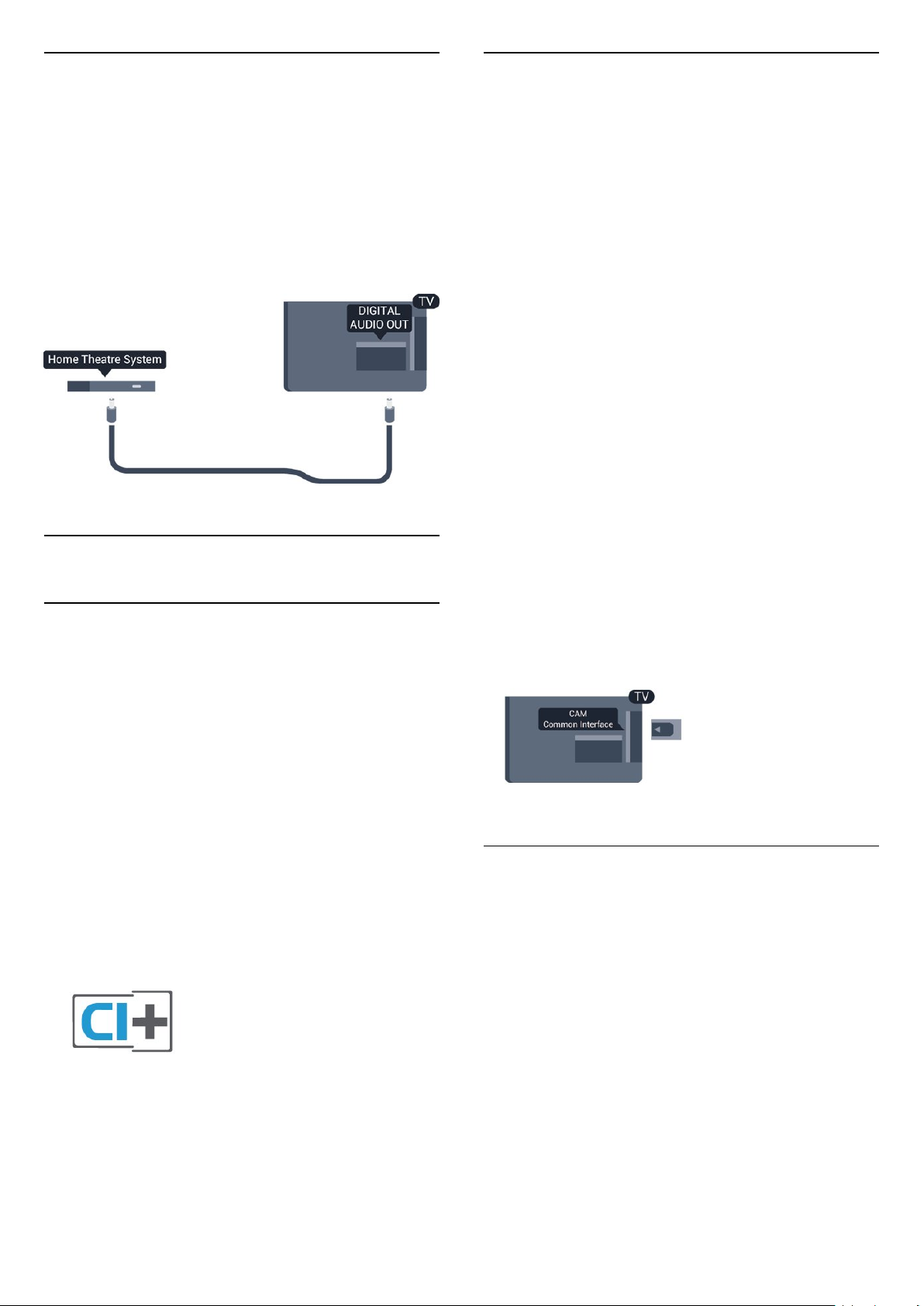
Ieşire audio - optică
Smart Card
Ieşirea audio - optică este o conexiune pentru sunet
de calitate superioară.
Această conexiune optică poate suporta 5.1 canale
audio. Dacă dispozitivul dvs., de obicei un sistem
Home Theatre (HTS), nu este prevăzut cu conexiune
HDMI ARC, puteţi utiliza această conexiune cu
conexiunea Intrare audio - optică de pe HTS.
Conexiunea Ieşire audio - optică trimite sunetul de la
televizor către HTS.
3.2
CAM cu Smart Card - CI+
CI+
Acest televizor este compatibil cu accesul condiţionat
CI+.
Operatorii de televiziune digitală oferă un modul CI+
(modul de acces condiţionat - CAM) şi un Smart Card
atunci când vă abonaţi la programele premium ale
acestora.
Introduceţi cardul Smart Card în modulul CAM.
Consultaţi instrucţiunile primite de la operatorul de
televiziune.
Pentru a introduce modulul CAM în televizor...
1. Uitaţi-vă atent la CAM pentru a vă da seama de
metoda de introducere corectă. Introducerea
incorectă poate deteriora modulul CAM şi televizorul.
2. Privind spre partea din spate a televizorului, cu
partea din faţă a modulului CAM îndreptată către dvs.,
introduceţi uşor modulul CAM în slotul COMMON
INTERFACE.
3. Împingeţi cardul CAM cât de mult este posibil.
Lăsaţi-l în fantă în permanenţă.
Când porniţi televizorul, pot trece câteva minute
înainte ca modulul CAM să se activeze. Dacă se
introduce un modul CAM şi au fost achitate tarifele de
abonament (este posibil ca metodele de abonare să
difere), puteţi viziona canalele codate acceptate de
cardul Smart Card al modulului CAM.
Modulul CAM şi cardul Smart Card sunt concepute
exclusiv pentru televizorul dvs. Dacă scoateţi modulul,
nu veţi mai putea viziona canalele codate acceptate
de acesta.
Cu ajutorul CI+ puteţi urmări programe HD premium,
de exemplu filme şi emisiuni sportive, oferite de
operatorii de televiziune digitală din regiunea dvs.
Aceste programe sunt codate de operatorul de
televiziune, fiind ulterior decodate de un modul CI+
preplătit.
Operatorii de televiziune digitală oferă un modul CI+
(modul de acces condiţionat - CAM) şi un Smart Card
atunci când vă abonaţi la programele premium ale
acestora. Programele sunt prevăzute cu un grad
ridicat de protecţie la copiere.
Contactaţi un operator de televiziune digitală pentru
mai multe informaţii despre termeni şi condiţii.
Parole şi coduri PIN
Pentru anumite module CAM, trebuie să introduceţi
un cod PIN pentru a putea viziona canalele. Când
setaţi codul PIN pentru CAM, vă recomandăm să
folosiţi acelaşi cod pe care îl folosiţi pentru a debloca
televizorul.
Pentru a seta codul PIN pentru CAM...
1. Apăsaţi pe SOURCES .
2. Selectaţi tipul de canal pentru care utilizaţi modulul
CAM.
3. Apăsaţi pe OPTIONS şi selectaţi Interfaţă
comună.
4. Selectaţi operatorul TV al modulului CAM.
Următoarele ecrane provin de la operatorul de
televiziune. Urmaţi instrucţiunile de pe ecran pentru a
căuta setarea pentru Cod PIN.
8
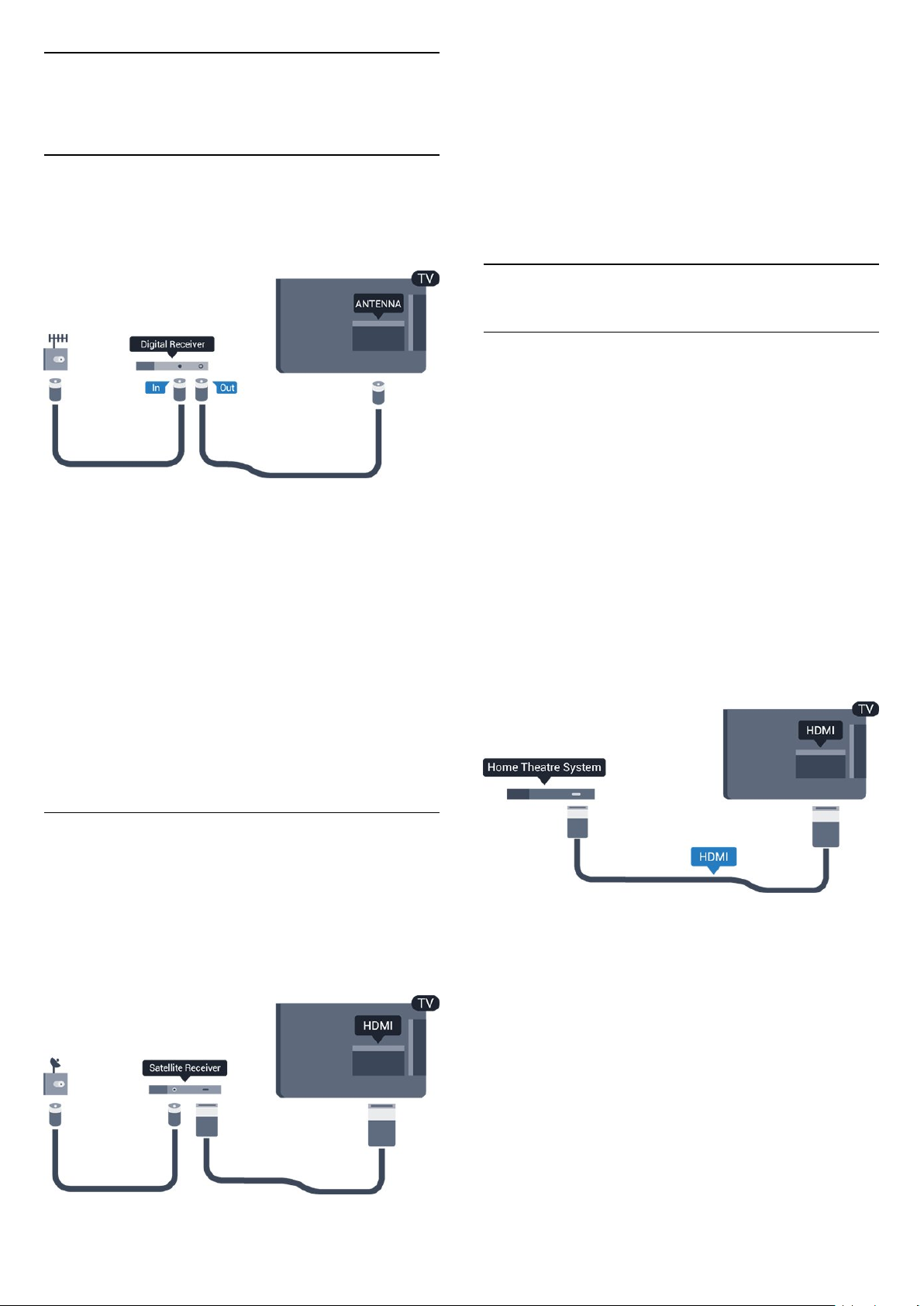
3.3
Oprire automată
Receptor - dispozitiv set-top
box
Decodor
Utilizaţi 2 cabluri de antenă pentru conectarea
antenei la set-top box (un receptor digital) şi la
televizor.
În apropiere de conexiunile pentru antenă, adăugaţi
un cablu HDMI pentru a conecta cutia set-top la
televizor.
Alternativ, puteţi utiliza un cablu SCART dacă Set-top
box-ul nu dispune de conexiune HDMI.
Oprire automată
Opriţi acest cronometru automat, dacă utilizaţi numai
telecomanda dispozitivului set-top box. Opriţi-l
pentru a nu permite televizorului să se oprească
automat după o perioadă de 4 ore în care nu se
apasă pe niciun buton al telecomenzii.
Opriţi acest cronometru automat, dacă utilizaţi numai
telecomanda dispozitivului set-top box. Opriţi-l
pentru a nu permite televizorului să se oprească
automat după o perioadă de 4 ore în care nu se
apasă pe niciun buton al telecomenzii.
Pentru mai multe informaţii, în Asistenţă, consultaţi
capitolul Pornire şi oprire > Oprire automată.
3.4
Sistem Home Theatre - HTS
Conectare cu HDMI ARC
Utilizaţi un cablu HDMI pentru conectarea unui sistem
Home Theatre (HTS) la televizor. Puteţi conecta un
sistem Philips SoundBar sau HTS cu player de discuri
încorporat.
HDMI ARC
Dacă sistemul Home Theatre dispune de o conexiune
HDMI ARC, puteţi utiliza mufa HDMI 1 de la televizor
pentru a vă conecta. Cu HDMI ARC nu trebuie să
conectaţi cablul audio suplimentar. Conexiunea HDMI
combină ambele semnale.
Conexiunea HDMI 1 de la televizor poate asigura
semnal Audio Return Channel (ARC). Însă, odată ce
conectaţi Sistemul Home Theatre, televizorul nu
poate trimite semnalul ARC decât acestei conexiuni
HDMI.
Pentru mai multe informaţii, în Asistenţă, consultaţi
capitolul Pornire şi oprire > Oprire automată.
Tuner de satelit
Conectaţi cablul de antenă la receptorul de satelit.
În apropiere de conexiunile pentru antenă, adăugaţi
un cablu HDMI pentru a conecta dispozitivul la
televizor.
Alternativ, puteţi utiliza un cablu SCART dacă
dispozitivul nu dispune de conexiune HDMI.
Sincronizarea semnalului audio cu semnalul video
Dacă sunetul nu se sincronizează cu imaginea de pe
ecran, puteţi seta o întârziere la majoritatea
Sistemelor Home Theatre cu un player, pentru a
sincroniza sunetul cu imaginea.
9

Conectare cu HDMI
Utilizaţi un cablu HDMI pentru conectarea unui sistem
Home Theatre (HTS) la televizor. Puteţi conecta un
sistem Philips SoundBar sau HTS cu player de discuri
încorporat.
Dacă sistemul Home Theatre nu dispune de o
conexiune HDMI ARC, adăugaţi un cablu audio optic
(Toslink) pentru a trimite sunetul aferent imaginii TV la
Sistemul Home Theatre.
Sincronizarea semnalului audio cu semnalul video
Dacă sunetul nu se sincronizează cu imaginea de pe
ecran, puteţi seta o întârziere la majoritatea
Sistemelor Home Theatre cu un player, pentru a
sincroniza sunetul cu imaginea.
audio şi apăsaţi OK.
3. Selectaţi Oprit.
4. Apăsaţi (stânga) de mai multe ori, dacă este
necesar, pentru a închide meniul.
Decalaj ieşire audio
Dacă nu puteţi seta o întârziere la sistemul Home
Theatre, puteţi seta televizorul astfel încât să
sincronizeze sunetul. Puteţi seta un decalaj care să
compenseze timpul necesar sistemului Home Theatre
pentru a procesa sunetul aferent imaginilor TV. Puteţi
seta valoarea în paşi de 5 ms. Setarea maximă este
-60 ms.
Opţiunea Întârziere ieşire audio trebuie să fie
activată.
Pentru sincronizarea sunetului la televizor...
1. Apăsați , selectați Sunet și
apăsați (dreapta) pentru a accesa meniul.
2. Selectaţi Setări avansate > Decalaj ieşire
audio şi apăsaţi OK.
3. Utilizaţi bara cursorului pentru a seta decalajul
sunetului şi apăsaţi OK.
4. Apăsaţi (stânga) de mai multe ori, dacă este
necesar, pentru a închide meniul.
Setări de ieşire audio
Întârziere ieşire audio
Cu un Sistem Home Theatre (HTS) conectat la
televizor, imaginea de la televizor şi sunetul de la HTS
trebuie să fie sincronizate.
Sincronizarea automată a semnalului audio cu
semnalul video
La sistemele Home Theatre Philips de fabricaţie
recentă, sincronizarea semnalului audio cu semnalul
video este realizată automat şi este întotdeauna
corectă.
Întârziere sincronizare audio
Este posibil ca unele sisteme Home Theatre să
necesite reglarea întârzierii sincronizării audio pentru
a sincroniza semnalul audio cu semnalul video. Pe
HTS, măriţi valoarea întârzierii până la stabilirea
corelaţiei între imagine şi sunet. Poate fi necesară o
valoare de întârziere de 180 ms. Citiţi manualul de
utilizare al HTS. Cu o valoare de întârziere setată la
HTS, trebuie să dezactivaţi opţiunea Întârziere ieşire
audio la televizor.
Pentru oprirea opţiunii Întârziere ieşire audio...
1. Apăsați , selectați Sunet și
apăsați (dreapta) pentru a accesa meniul.
2. Selectaţi Setări avansate > Întârziere ieşire
Format ieşire audio
Dacă dispuneţi de un Sistem Home Theatre (HTS) cu
capacităţi de procesare a
sunetelor multicanal precum Dolby Digital, DTS®
sau similar, setaţi formatul de Ieşire audio la
Multicanal. Cu ajutorul funcţiei Multicanal, televizorul
poate transmite semnalul de sunet multicanal
comprimat de la un canal TV sau de la un player
conectat la Sistemul Home Theatre. Dacă dispuneţi
de un Sistem Home Theatre fără procesare a
sunetelor multicanal, selectaţi Stereo.
Pentru a seta opţiunea Format ieşire audio...
1. Apăsaţi , selectaţi Sunet şi apăsaţi (dreapta)
pentru a accesa meniul.
2. Selectaţi Setări avansate > Format ieşire
audio şi apăsaţi pe OK.
3. Selectaţi Multicanal sau Stereo, apoi apăsaţi
pe OK.
4. Apăsaţi (stânga) de mai multe ori, dacă este
necesar, pentru a închide meniul.
Uniformizarea ieşirii audio
Utilizaţi setarea Uniformizarea ieşirii audio pentru a
echilibra volumul (sunetul) televizorului şi al
sistemului Home Theatre la comutarea de la un
echipament la celălalt. Diferenţele de volum pot fi
cauzate de diferenţele dintre modurile de procesare a
10

sunetelor.
Pentru uniformizarea diferenţelor de volum...
1. Apăsați , selectați Sunet și
apăsați (dreapta) pentru a accesa meniul.
2. Selectaţi Setări avansate > Uniformizarea ieşirii
audio şi apăsaţi pe OK.
3. Selectaţi Mai mult, Mediu sau M. puţin, apoi
apăsaţi pe OK.
4. Dacă diferenţa dintre volume este semnificativă,
selectaţi Mai mult. Dacă diferenţa dintre volume este
mică, selectaţi Mai puţin.
5. Apăsaţi (stânga) de mai multe ori, dacă este
necesar, pentru a închide meniul.
Setarea de uniformizare a ieşirii audio afectează atât
semnalul de ieşire audio optică, cât şi semnalul de
sunet HDMI ARC.
Dacă playerul Blu-ray dispune de tehnologie
EasyLink HDMI CEC, îl puteţi controla prin intermediul
telecomenzii televizorului.
3.6
DVD player
Probleme cu sunetul din HTS
Sunet cu zgomot puternic
Dacă urmăriţi un clip video de pe o unitate flash USB
conectată sau de pe un calculator conectat, sunetul
sistemului Home Theatre poate fi distorsionat. Acest
zgomot se aude când fişierul audio sau video dispune
de sunet DTS, dar sistemul Home Theatre nu are
procesare de sunet DTS. Puteţi rezolva acest lucru
setând opţiunea Format ieşire audio a televizorului
pe Stereo.
Apăsaţi pentru Sunet > Setări
avansate > Format ieşire audio.
Fără sunet
Dacă nu se aude sunetul de la televizor pe sistemul
Home Theatre, verificaţi următoarele . . .
- Verificaţi dacă aţi conectat cablul HDMI la o
conexiune HDMI 1 ARC pe sistemul Home Theatre.
- Verificaţi dacă setarea HDMI 1 ARC de la televizor
este configurată în poziţia Pornit. Apăsaţi
pe pentru Sunet > Setări avansate > HDMI
1-ARC.
Utilizaţi un cablu HDMI pentru a conecta DVD
playerul la televizor.
Alternativ, puteţi utiliza un cablu SCART dacă
dispozitivul nu dispune de conexiune HDMI.
Dacă playerul DVD este conectat la HDMI şi dispune
de tehnologia EasyLink CEC, îl puteţi controla prin
intermediul telecomenzii televizorului.
Pentru mai multe informaţii despre EasyLink,
în Asistenţă, consultaţi capitolul Setări > Setări
generale > EasyLink.
3.7
3.5
Player Blu-ray Disc
Utilizaţi un cablu HDMI de mare viteză pentru
conectarea playerului de discuri Blu-ray la televizor.
Căşti
Puteţi conecta un set de căşti la
conexiunea aflată pe partea laterală a
televizorului. Conexiunea este asigurată printr-un mini
jack de 3,5 mm. Puteţi regla volumul căştilor separat.
11
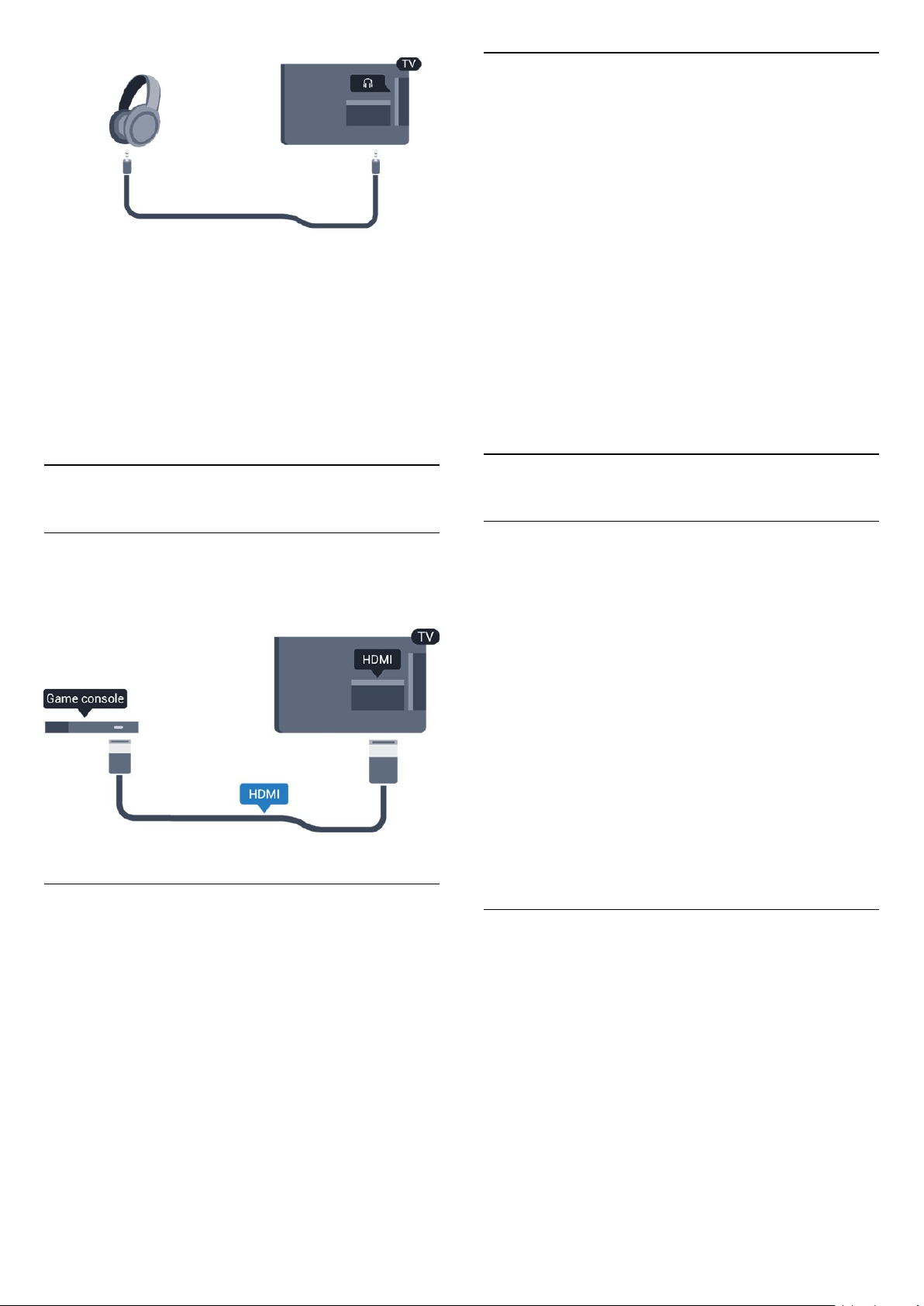
Pentru reglarea volumului...
1. Apăsaţi , selectaţi Sunet > Volum căşti şi
apăsaţi OK.
2. Apăsaţi săgeţile (sus) sau (jos) pentru a
regla valoarea.
3. Apăsaţi de mai multe ori, dacă este necesar,
pentru a închide meniul.
Setarea ideală
Înainte de a începe să jucaţi un joc de la o consolă de
jocuri conectată, vă recomandăm să setaţi televizorul
la setarea ideală Joc.
Când terminaţi jocul şi începeţi să vizionaţi din nou la
televizor, nu uitaţi să comutaţi setarea Joc sau
calculator înapoi pe Oprit.
Pentru configurarea televizorului la setarea ideală...
1. Apăsați , selectați Imagine și
apăsați (dreapta) pentru a accesa meniul.
2. Selectaţi Setări avansate > Joc sau calculator şi
selectaţi tipul de dispozitiv pe care doriţi să îl
utilizaţi. Pentru a comuta înapoi la televizor,
selectaţi Oprit.
3. Apăsaţi (stânga) de mai multe ori, dacă este
necesar, pentru a închide meniul.
3.8
Consolă de jocuri
HDMI
Pentru calitate optimă, conectaţi consola de jocuri la
televizor cu ajutorul unui cablu HDMI de mare viteză.
Scart
În cazul în care consola dvs. de jocuri are numai ieşire
video (CVBS) şi audio S/D, utilizaţi un adaptor videoaudio S/D la SCART (se comercializează separat)
pentru a efectua conexiunea SCART.
3.9
Hard disk USB
De ce aveţi nevoie
În cazul în care conectaţi un Hard disk USB, puteţi
întrerupe sau înregistra o transmisie TV. Aceasta
trebuie să fie o transmisie digitală (de tip DVB sau
similar).
Pentru a întrerupe
Pentru a întrerupe o transmisie, aveţi nevoie de un
hard disk compatibil USB cu minimum 4 GB de spaţiu
pe disc.
Pentru a înregistra
Pentru a întrerupe şi a înregistra o emisiune, aveţi
nevoie de un spaţiu pe hard disk de minim 32GB.
Pentru mai multe informaţii, în Asistenţă, consultaţi
capitolul Înregistrare şi pauză TV.
Instalare
Pentru a putea întrerupe sau înregistra o transmisie,
trebuie să conectaţi şi să formataţi un hard disk USB.
Prin formatare se elimină toate fişierele de pe hard
disk-ul USB conectat.
1. Conectaţi hard diskul USB la conexiunea USB a
televizorului.
2. Porniţi hard diskul USB şi televizorul.
3. Când televizorul este acordat pe un canal TV
digital, apăsaţi pe (Pauză). Încercarea de a pune
pauză iniţiază formatarea.
Urmaţi instrucţiunile de pe ecran.
În timpul formatării hard disk-ului USB, lăsaţi-l
12

conectat în permanenţă.
Avertisment
Hard disk-ul USB este formatat exclusiv pentru acest
televizor; nu puteţi utiliza înregistrările stocate pe alt
televizor sau pe PC. Nu copiaţi şi nu modificaţi
fişierele cu înregistrări de pe Hard disk-ul USB cu nicio
aplicaţie de pe PC. Aceasta vă va distruge
înregistrările. Atunci când formataţi un alt Hard disk
USB, conţinutul de pe hard disk-ul anterior se va
pierde. Un Hard disk USB instalat la televizor va
necesita reformatare pentru a putea fi utilizat la un
calculator.
Formatarea
Pentru a putea întrerupe sau înregistra o transmisie,
trebuie să conectaţi şi să formataţi un hard disk USB.
Prin formatare se elimină toate fişierele de pe hard
disk-ul USB conectat.
Avertisment
Hard disk-ul USB este formatat exclusiv pentru acest
televizor; nu puteţi utiliza înregistrările stocate pe alt
televizor sau pe PC. Nu copiaţi şi nu modificaţi
fişierele cu înregistrări de pe Hard disk-ul USB cu nicio
aplicaţie de pe PC. Aceasta vă va distruge
înregistrările. Atunci când formataţi un alt Hard disk
USB, conţinutul de pe hard disk-ul anterior se va
pierde. Un Hard disk USB instalat la televizor va
necesita reformatare pentru a putea fi utilizat la un
calculator.
Pentru a formata un hard disk USB…
Televizorul detectează unitatea flash şi deschide o
listă care îi afişează conţinutul.
Dacă lista de conţinut nu apare automat, apăsaţi
pe SOURCES şi selectaţi USB.
Pentru a opri urmărirea conţinutului unităţii flash USB,
apăsaţi pe EXIT sau selectaţi o altă activitate.
Pentru deconectarea unităţii flash USB, o puteţi
extrage în orice moment.
Pentru mai multe informaţii despre vizionarea sau
redarea conţinutului de pe o unitate flash USB,
în Asistenţă, consultaţi capitolul Fotografii, clipuri
video şi muzică.
3.11
Cameră foto
Pentru vizualizarea fotografiilor conectate la camera
foto digitală, puteţi conecta camera direct la televizor.
Utilizaţi conexiunea USB a televizorului pentru
conectare. Porniţi camera după ce aţi realizat
conexiunea.
Dacă lista de conţinut nu apare automat, apăsaţi
pe SOURCES şi selectaţi USB.
Este posibil să fie necesară setarea camerei pentru
transferul conţinutului cu ajutorul PTP (Picture
Transfer Protocol - Protocol de transfer imagini). Citiţi
manualul de utilizare al camerei foto digitale.
Pentru mai multe informaţii despre vizionarea sau
redarea conţinutului de pe o unitate flash USB,
în Asistenţă, consultaţi capitolul Fotografii, clipuri
video şi muzică.
1. Conectaţi hard diskul USB la conexiunea USB a
televizorului.
2. Porniţi hard diskul USB şi televizorul.
3. Când televizorul este reglat pe un canal digital,
apăsaţi (Pauză). Încercarea de a pune pauză
iniţiază formatarea. Urmaţi instrucţiunile de pe ecran.
În timpul formatării hard disk-ului USB, lăsaţi-l
conectat în permanenţă.
3.10
Unitate flash USB
Puteţi să vizualizaţi fotografii sau să redaţi muzică şi
clipuri video de pe o unitate flash USB conectată.
Introduceţi o unitate flash USB în conexiunea USB a
televizorului, când acesta este pornit.
3.12
Cameră video -HDMI
Pentru o calitate optimă, utilizaţi un cablu HDMI
pentru conectarea camerei video la televizor.
13

3.13
Calculator
Conectare
Vă puteţi conecta calculatorul la televizor şi utiliza
televizorul ca monitor PC.
Cu HDMI
Utilizaţi un cablu HDMI pentru a conecta calculatorul
la televizor.
Nu uitaţi să comutaţi setarea Joc sau Calculator pe
Oprit atunci când nu mai jucaţi.
Cu DVI la HDMI
Alternativ, puteţi utiliza un adaptor DVI la HDMI (se
comercializează separat) pentru conectarea
calculatorului la intrarea HDMI, respectiv un cablu
audio S/D (mini jack 3,5 mm) pentru conectarea la
intrarea AUDIO IN L/R din partea din spate a
televizorului.
Setarea ideală
Dacă conectaţi un calculator, vă recomandăm să daţi
conexiunii la care este conectat calculatorul numele
corect al tipului de dispozitiv din meniul Sursă. Dacă
apoi comutaţi la Calculator în meniul Sursă,
televizorul este configurat automat la setarea ideală a
calculatorului.
Puteţi comuta manual setarea ideală la Oprit pentru
a vă uita la televizor sau Joc pentru a juca un joc de
la o consolă de jocuri conectată (nu uitaţi să comutaţi
înapoi la Oprit când încetaţi să mai jucaţi un joc).
În cazul în care comutaţi la o sursă şi modificaţi
setarea Joc sau calculator, aceasta va fi memorată
pentru această sursă selectată.
Pentru configurarea televizorului la setarea ideală...
1. Apăsați , selectați Imagine și
apăsați (dreapta) pentru a accesa meniul.
2. Selectaţi Setări avansate > Joc sau calculator şi
apăsaţi pe OK.
3. Selectaţi Joc (pentru jocuri) sau
selectaţi Calculator (pentru vizionarea unui film).
4. Apăsaţi (stânga) de mai multe ori, dacă este
necesar, pentru a închide meniul.
14
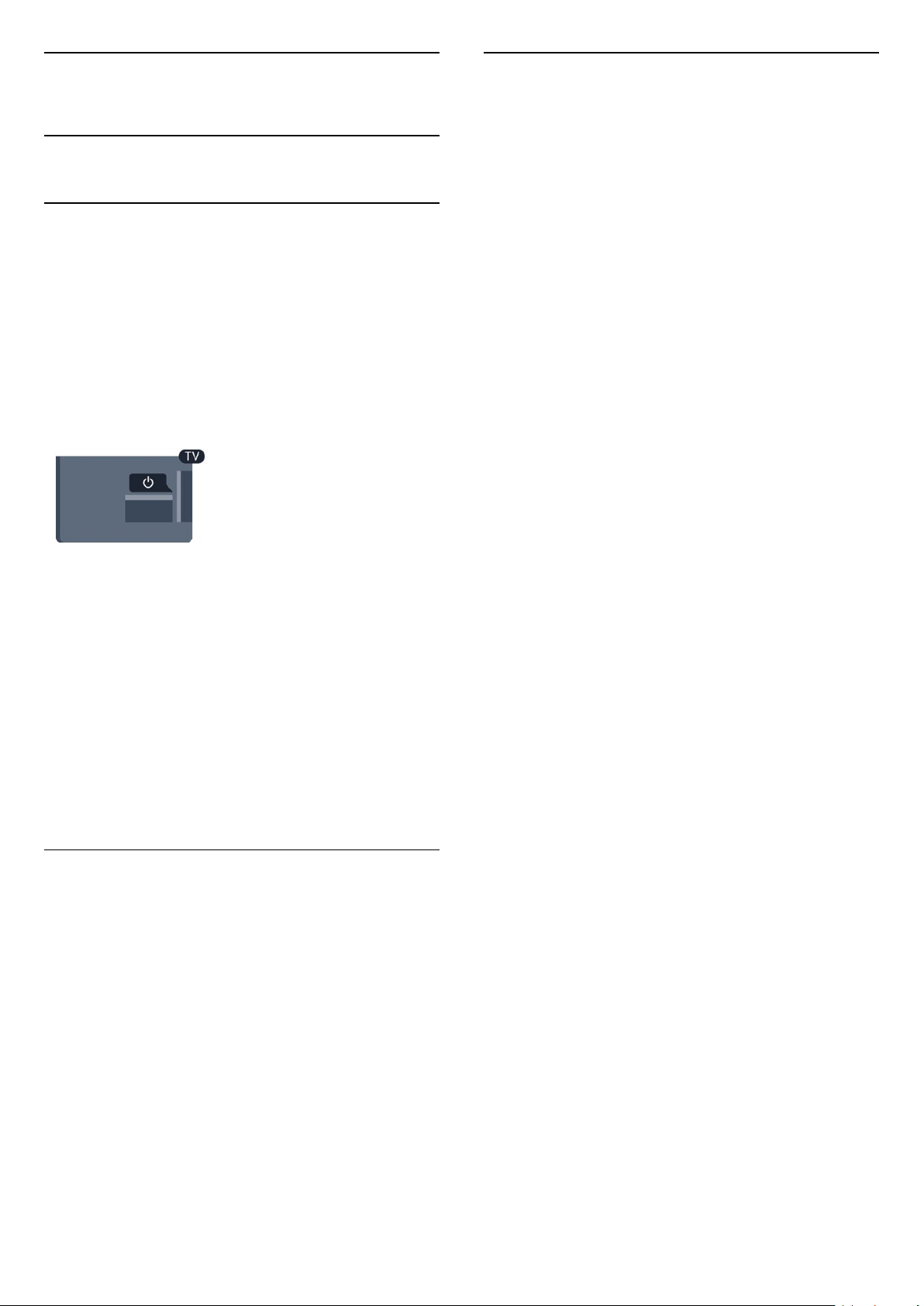
4
4.3
Pornire şi oprire
4.1
Pornit sau în modul standby
Televizor seria 4031
Înainte de a porni televizorul, asiguraţi-vă că aţi
conectat cablul de alimentare la
conectorul POWER din partea din spate a
televizorului.
Pornire
Pentru a trece televizorul în standby când se stinge
ledul indicator, apăsaţi butonul de pornire din partea
laterală a televizorului. Indicatorul se aprinde.
Oprire cronometru
Dacă televizorul recepţionează semnal, dar nu apăsaţi
nicio tastă de pe telecomandă timp de 4 ore, acesta
se opreşte automat, pentru a economisi energie. De
asemenea, dacă televizorul nu recepţionează semnal
şi nici nu primeşte comenzi de la telecomandă timp
de 10 minute, se opreşte automat.
Dacă utilizaţi televizorul ca monitor sau dacă utilizaţi
un receptor digital pentru a viziona la televizor (un
dispozitiv set-top box - STB) şi nu utilizaţi
telecomanda televizorului, dezactivaţi oprirea
automată.
Pentru dezactivarea opţiunii Oprire automată …
1. Apăsaţi , selectaţi Setări ecologice şi
apăsaţi (dreapta) pentru a accesa meniul.
2. Selectaţi Oprire automată şi apăsaţi pe OK.
3. Apăsaţi săgeţile (sus) sau (jos) pentru a
regla valoarea. Valoarea 0 dezactivează oprirea
automată.
4. Apăsaţi de mai multe ori, dacă este necesar,
pentru a închide meniul.
Cu televizorul în standby, apăsaţi pe pe
telecomandă pentru a porni televizorul.
Comutarea în modul standby
Pentru a trece televizorul în modul standby, apăsaţi
pe butonul al telecomenzii.
Pentru a opri televizorul complet, deconectaţi-l de la
priza de alimentare.
La deconectarea mufei de alimentare, trageţi
întotdeauna de mufă, niciodată de cablu. Asiguraţi-vă
că în orice moment aveţi acces deplin la mufa de
alimentare, la cablul de alimentare şi la priză.
4.2
Cronometru oprire
Cu funcţia Temporizator standby, puteţi seta
televizorul să intre automat în modul standby după o
perioadă de timp presetată.
Pentru setarea opţiunii Temporizator standby...
Pentru mai multe informaţii despre setările ecologice
ale televizorului, consultaţi capitolul Setări > Setări
ecologice.
1. Apăsaţi , selectaţi Setări generale
> Temporizator standby şi apăsaţi OK.
2. Cu ajutorul barei cursorului puteţi seta o durată de
până la 180 de minute, în trepte de câte 5 minute.
Dacă setaţi durata la 0 minute, opţiunea Temporizare
standby este dezactivată. Puteţi opri oricând
televizorul mai devreme sau puteţi reseta durata în
timpul numărătorii inverse.
3. Apăsaţi de mai multe ori, dacă este necesar,
pentru a închide meniul.
15

5
Telecomandă
5.1
Prezentare generală a
tastelor
Tabel de pagini
1. SOURCES
Pentru a deschide sau a închide meniul Surse - lista
dispozitivelor conectate.
2. Taste colorate
Rolurile butoanelor se modifică în funcţie de
instrucţiunile de pe ecran.
1. Standby / Pornit
Pentru a comuta televizorul din standby sau înapoi în
standby.
2. Tastele pentru Redare
- Redare , pentru redare
- Pauză , pentru întreruperea redării
- Oprire , pentru oprirea redării
- Înapoi , pentru derulare înapoi
- Derulare înainte , pentru a derula rapid înainte
- Înregistrare , pentru a înregistra acum
3. TV GUIDE
Pentru a deschide sau a închide ghidul TV.
4. SETUP
Pentru deschiderea meniului Setări.
5. FORMAT
Pentru a deschide sau a închide meniul Format
imagine.
Mijloc
3. INFO
Pentru a deschide sau a închide informaţiile despre
program.
4. BACK
Pentru a reveni la canalul selectat anterior.
Pentru a închide un meniu fără a modifica nicio
setare.
5. HOME
Pentru a deschide sau a închide meniul Home.
6. EXIT
Pentru a reveni la modul de vizionare.
7. OPTIONS
Pentru a deschide sau a închide meniul Opţiuni.
8. Tasta OK
Pentru a confirma selecţia sau setarea.
9. Tastele săgeată/de navigare
Pentru a naviga în sus, în jos, la stânga sau la dreapta.
10. LIST
Pentru a deschide sau a închide lista de canale.
Partea inferioară
16
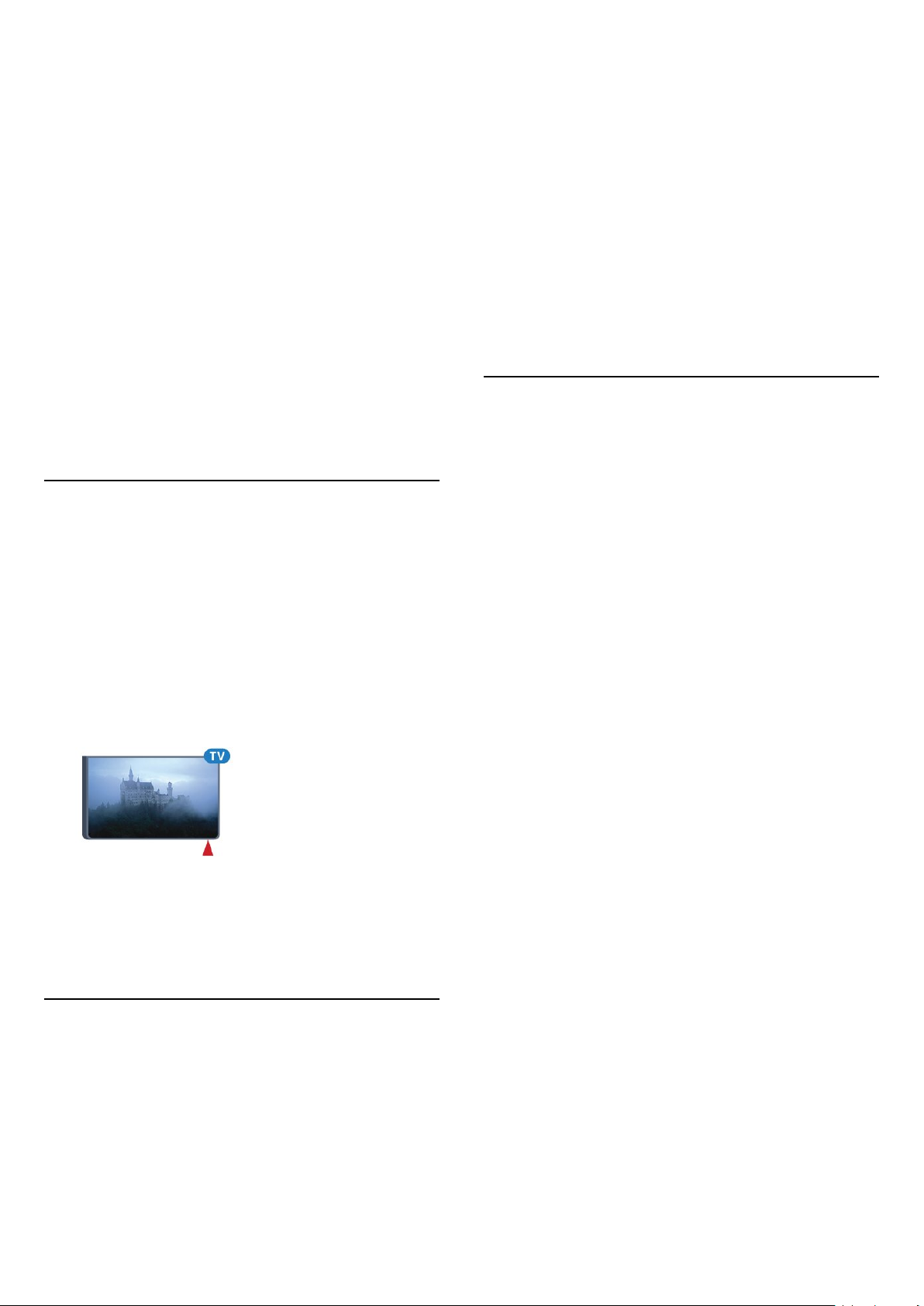
1. Volum
Pentru a regla nivelul volumului.
2. Taste numerice şi tastatura pentru text
Pentru a selecta direct un canal TV sau pentru a
introduce text.
3. SUBTITLE
Pentru a activa şi dezactiva subtitrarea sau pentru a o
seta la modul automat.
1. Glisaţi capacul compartimentului în direcţia indicată
de săgeată.
2. Înlocuiţi bateriile vechi cu 2 baterii de tip AAA-R03
de 1,5 V. Verificaţi dacă aţi aliniat corect extremităţile +
şi - ale bateriilor.
3. Repoziţionaţi capacul compartimentului pentru
baterii şi glisaţi-l la loc până când se aude un clic.
4. Scoateţi bateriile dacă nu utilizaţi telecomanda o
perioadă lungă de timp.
4. Canal
Pentru a merge la canalul următor sau anterior din
lista de canale. Pentru a deschide pagina următoare
sau anterioară din Text/Teletext. Pentru a începe
capitolul următor sau anterior de pe un disc.
5. Mut
Pentru a dezactiva sunetul sau a-l restabili.
6. TEXT
Pentru a închide sau a deschide Text/Teletext.
5.2
Senzor IR (pentru
televizoarele din seria
4031/5231/5242)
Televizorul poate primi comenzi de la o telecomandă
care utilizează IR (infraroşu) pentru trimiterea de
comenzi. Dacă utilizaţi o asemenea telecomandă,
asiguraţi-vă întotdeauna că îndreptaţi telecomanda
spre senzorul de infraroşii situat în partea din faţă a
televizorului.
Aruncaţi bateriile uzate conform indicaţiilor referitoare
la scoaterea din uz a acestora.
Pentru mai multe informaţii, în Asistenţă, consultaţi
capitolul Specificaţii > Protecţia mediului
> Casare.
5.4
Curăţarea
Telecomanda este tratată cu un strat anti-zgâriere.
Pentru a curăţa telecomanda, utilizaţi o cârpă moale
şi umedă. Nu utilizaţi niciodată alcool, substanţe
chimice sau agenţi de curăţare de uz casnic pentru
curăţarea telecomenzii.
Avertizare
Nu amplasaţi obiecte în faţa senzorului IR al
televizorului, deoarece semnalul IR poate fi
obstrucţionat.
5.3
Baterii
Dacă televizorul nu reacţionează la apăsarea unei
taste a telecomenzii, este posibil ca bateriile să se fi
descărcat.
Pentru înlocuirea bateriilor, deschideţi
compartimentul pentru baterii din partea din spate a
telecomenzii.
17
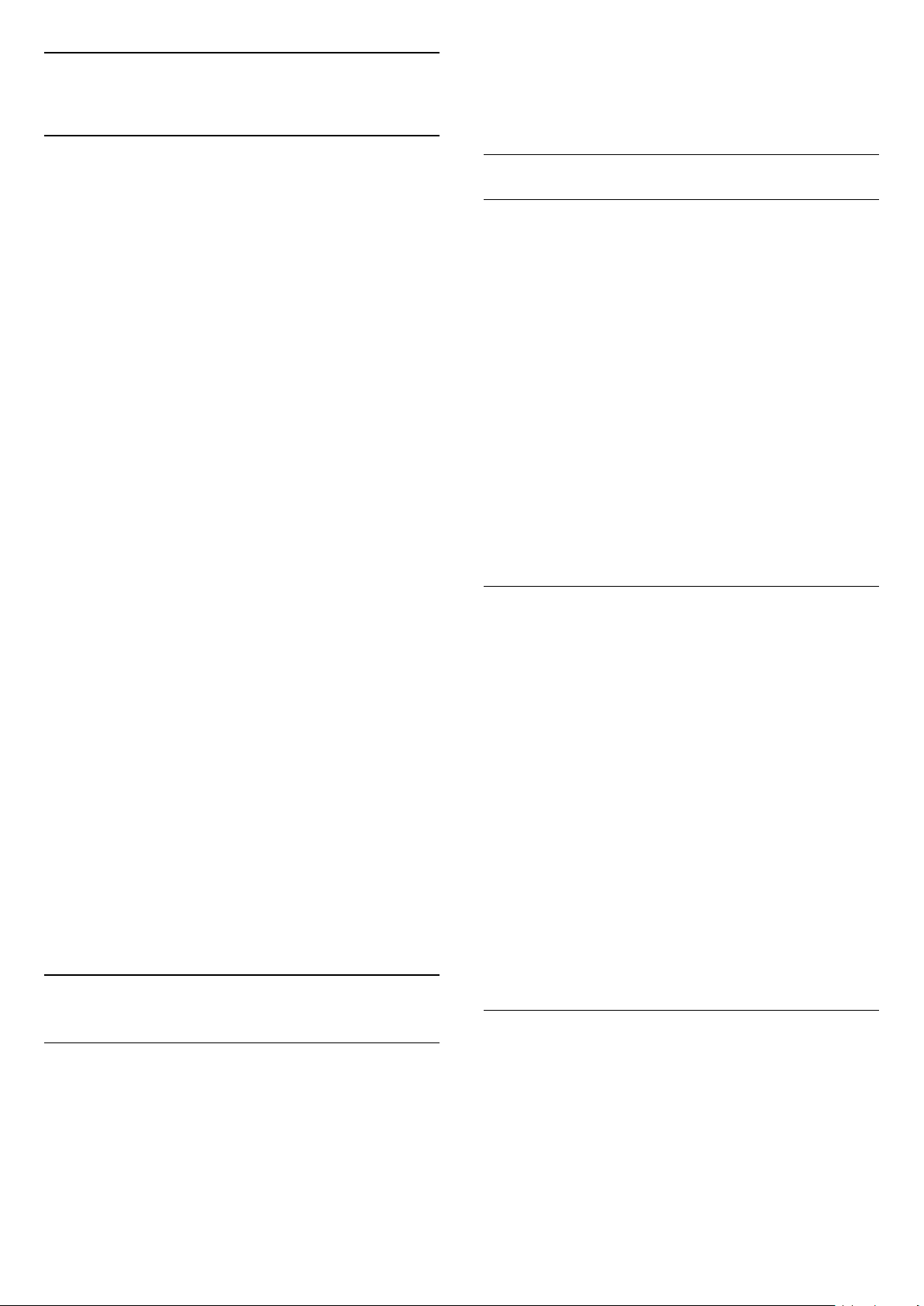
6
Canale
6.1
Pentru a deschide meniul de opţiuni...
1. În timp ce vizionaţi un canal, apăsaţi OPTIONS .
2. Apăsaţi din nou pe OPTIONS pentru a închide.
Schimbarea canalelor
- Pentru vizionarea canalelor TV, apăsaţi pe .
Televizorul se reglează pe frecvenţa canalului TV pe
care l-aţi vizionat ultima dată.
- Alternativ, apăsaţi pe Acasă pentru a deschide
meniul Acasă, selectaţiCanale şi apăsaţi pe OK.
- Pentru a schimba canalele, apăsaţi pe + sau
pe -. Dacă ştiţi numărul canalului, tastaţi numărul
cu ajutorul tastelor numerice. După ce tastaţi
numărul, apăsaţi pe OK pentru a schimba canalele.
- Pentru a reveni la canalul acordat anterior, apăsaţi
pe BACK .
Pentru a trece la un canal dintr-o listă de canale
- În timp ce urmăriţi un canal TV, apăsaţi
LIST pentru a deschide listele de canale.
- Lista de canale poate avea mai multe pagini de
canale. - Pentru a vizualiza pagina următoare sau
anterioară, apăsaţi pe + sau pe -.
- Pentru a închide listele de canale fără a schimba
canalele, apăsaţi din nou pe LIST .
Pictograme canale
- După o actualizare automată a canalelor din lista de
canale, canalele nou găsite sunt marcate
cu (stea).
Dacă blocaţi un canal, aceasta va fi marcat cu
(blocare).
Canale radio
Dacă este disponibilă transmisia digitală, în timpul
configurării se instalează posturi de radio digitale.
Schimbaţi canalele radio exact ca şi canalele TV.
Acest televizor poate recepţiona conţinut utilizând
standardul de televiziune digitală DVB. Este posibil ca
televizorul să nu funcţioneze corespunzător cu unii
operatori de televiziune digitală, datorită nerespectării
în totalitate a cerinţelor standardului.
6.2
Subtitrări
Pornire
Pentru a porni subtitrarea, apăsaţi pe SUBTITLE.
Puteţi
alege Subtitrare pornită sau Subtitrare oprită .
Alternativ, puteţi selecta Automat.
Automat
Dacă informaţiile privind limba sunt parte a
transmisiunii digitale şi programul transmis nu este în
limba dvs. (limba setată pe televizor), televizorul
poate afişa subtitrări automat într-una dintre limbile
dvs. preferate de subtitrare. Una dintre aceste limbi de
subtitrare trebuie de asemenea să fie parte a
transmisiunii.
Puteţi selecta limbile dvs. preferate pentru subtitrări
în Limbă subtitrare.
Limbi preferate pentru subtitrări
O transmisiune digitală poate oferi mai multe limbi de
subtitrare pentru un program. Puteţi seta o limbă
principală şi una secundară pentru subtitrări. Dacă
sunt disponibile subtitrări într-una din aceste limbi,
televizorul le afişează.
Pentru setarea limbii principale şi a limbii secundare a
subtitrărilor...
1. Apăsaţi , selectaţi Setări generale şi
apăsaţi (dreapta) pentru a accesa meniul.
2. Selectaţi Limbă şi apăsaţi pe (dreapta) pentru
a accesa meniul.
3. Selectaţi Limbă subtitrări principală sau Limbă
subtitrări secundară şi apăsaţi pe OK.
4. Selectaţi limba de care aveţi nevoie şi apăsaţi pe
OK.
5. Apăsaţi (stânga) de mai multe ori, dacă este
necesar, pentru a închide meniul.
Opţiuni canale
Deschiderea opţiunilor
În timp ce vizionaţi un canal, puteţi seta câteva
opţiuni.
În funcţie de tipul de canal pe care îl vizionaţi
(analogic sau digital) sau de setările televizorului, sunt
disponibile anumite opţiuni.
Selectaţi o limbă de subtitrare
Dacă niciuna dintre limbile de subtitrare preferate nu
este disponibilă, puteţi selecta o altă limbă de
subtitrare, dacă este disponibilă. Dacă nu sunt
disponibile limbi de subtitrare, nu puteţi selecta
această opţiune.
Pentru a selecta limba subtitrărilor când nu este
disponibilă niciuna dintre limbile preferate...
18
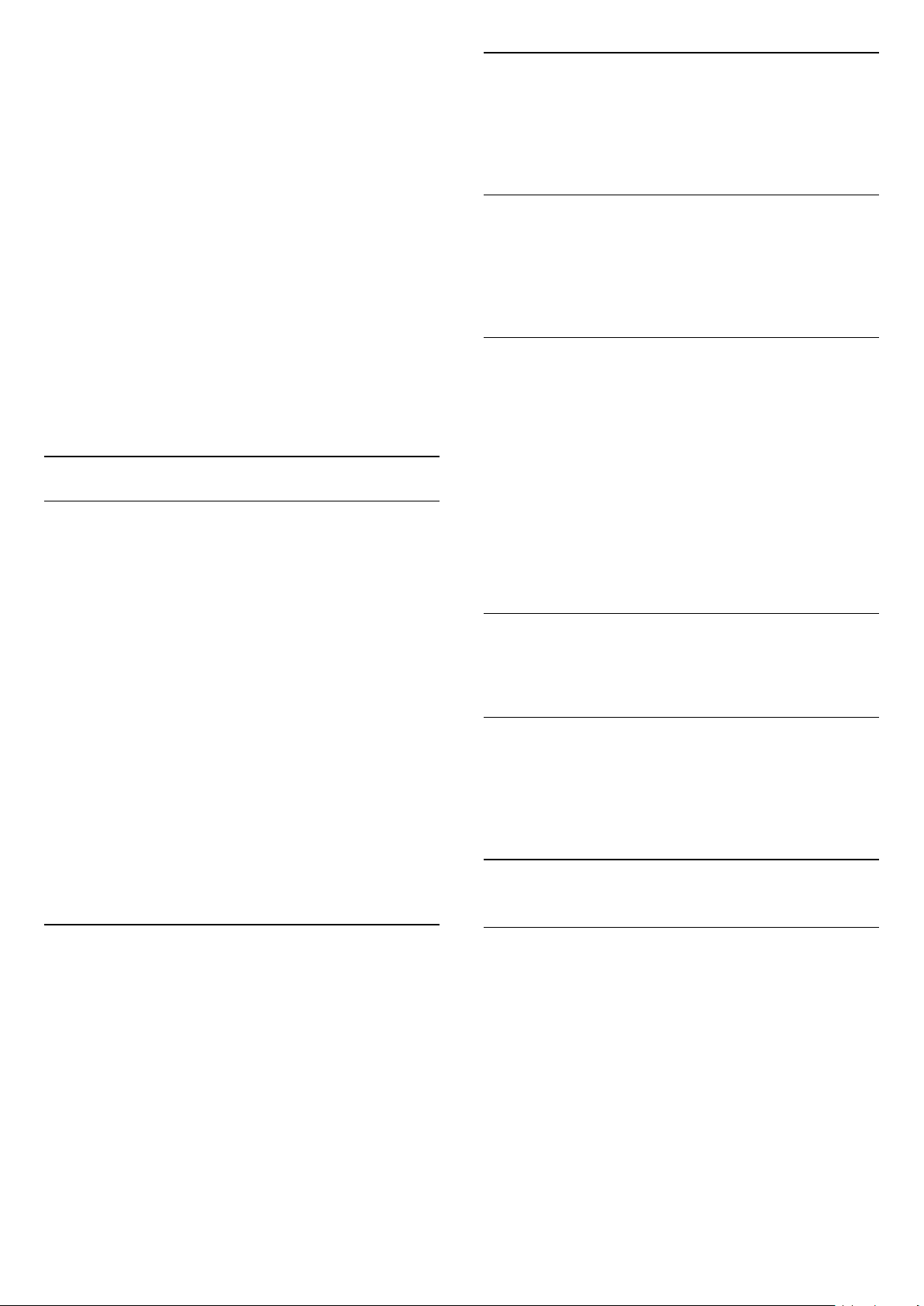
1. Apăsaţi OPTIONS .
2. Selectaţi Limbă subtitrări şi selectaţi una dintre
limbi ca limbă de subtitrare temporar.
Subtitluri pentru canale analogice
La canalele analogice, este necesar ca subtitrarea să
fie aplicată manual pentru fiecare canal.
Dual I-II
Dacă un semnal audio conţine două limbi audio, dar
una dintre limbi (sau ambele) nu conţine indicaţii de
limbă, această opţiune este disponibilă.
1. Comutaţi la un canal şi apăsaţi pe TEXT pentru a
deschide paginile de Text.
2. Introduceţi numărul de pagină pentru subtitrare, de
regulă 888.
3. Apăsaţi din nou TEXT, pentru a închide pagina Text.
Dacă selectaţi Activ în meniul Subtitlu când vizionaţi
acest canal analogic, subtitlurile vor fi afişate, dacă
sunt disponibile.
Pentru a afla dacă un canal este analogic sau digital,
comutaţi la canalul respectiv şi deschideţi Stare din
meniul Opţiuni.
Limbă audio
Limbă audio preferată
O transmisiune digitală poate oferi mai multe limbi
audio (limbi vorbite) pentru un program. Puteţi seta o
limbă audio preferată principală şi una secundară.
Dacă este disponibil sunetul într-una dintre aceste
limbi, televizorul va comuta la limba audio.
Pentru setarea limbii audio principale sau secundare...
1. Apăsaţi , selectaţi Setări generale şi
apăsaţi (dreapta) pentru a accesa meniul.
2. Selectaţi Limbă şi apăsaţi pe (dreapta) pentru
a accesa meniul.
3. Selectaţi Limbă
audio principală sau Limbă audio secundarăşi
apăsaţi OK.
4. Selectaţi limba de care aveţi nevoie şi apăsaţi pe
OK.
5. Apăsaţi (stânga) de mai multe ori, dacă este
necesar, pentru a închide meniul.
Interfaţă comună
Dacă un conţinut premium preplătit este disponibil de
la un modul CAM, puteţi stabili setările furnizorului cu
această opţiune.
Mono/Stereo
Puteţi comuta sunetul unui canal analogic la Mono
sau Stereo.
Pentru a comuta la Mono sau Stereo…
1. Comutaţi la un canal analogic.
2. Apăsaţi OPTIONS, selectaţi Mono/Stereo şi
apăsaţi (dreapta).
3. Selectați Mono sau Stereo și apăsați OK.
4. Apăsaţi (stânga) de mai multe ori, dacă este
necesar, pentru a închide meniul.
Ceas
Afişaţi ora în colţul ecranul televizorului.
Stare
Selectaţi Stare pentru a vizualiza informaţii tehnice
referitoare la canal (dacă este analogic sau digital)
sau un dispozitiv conectat pe care îl vizionaţi.
6.3
Blocarea unui canal
Selectaţi o limbă audio
Dacă niciuna dintre limbile audio preferate nu este
disponibilă, puteţi selecta o altă limbă audio care este
disponibilă. Dacă nu sunt disponibile limbi audio, nu
puteţi selecta această opţiune.
Pentru a selecta o limbă audio când nu este
disponibilă niciuna dintre limbile preferate...
1. Apăsaţi OPTIONS .
2. Selectaţi Limbă audio şi selectaţi una dintre limbi
ca limbă audio temporară.
Blocarea şi deblocarea unui canal
Pentru a nu permite copiilor să vizioneze un canal sau
un program, puteţi trece la blocarea canalelor sau a
programelor cotate pentru anumite categorii de
vârstă.
Puteţi bloca un canal pentru a nu permite copiilor să-l
vizioneze. Pentru a viziona un canal blocat, trebuie să
introduceţi codul pentru Blocaj copii. Nu puteţi bloca
programele de pe dispozitive conectate.
Pentru blocarea unui canal . . .
1. În timp ce urmăriţi un canal TV, apăsaţi
pe LIST pentru a deschide lista de canale.
19
